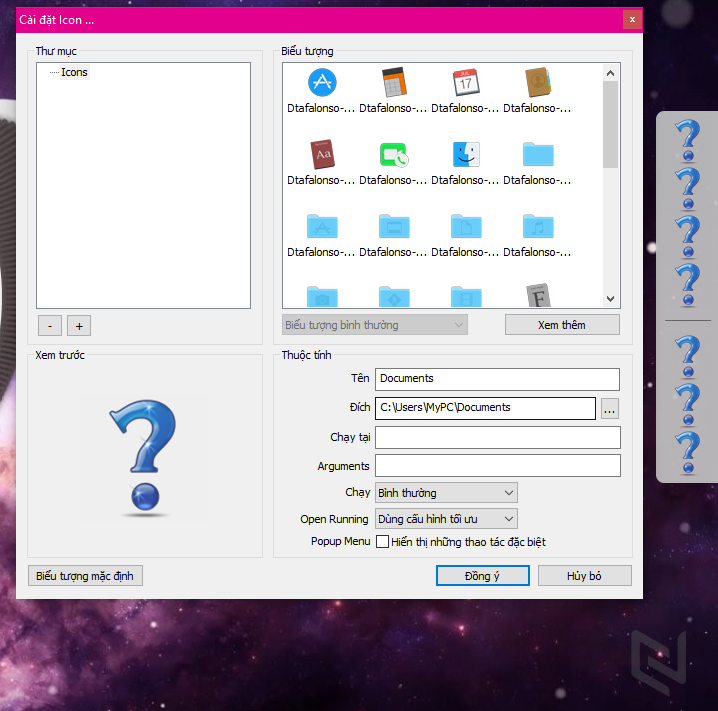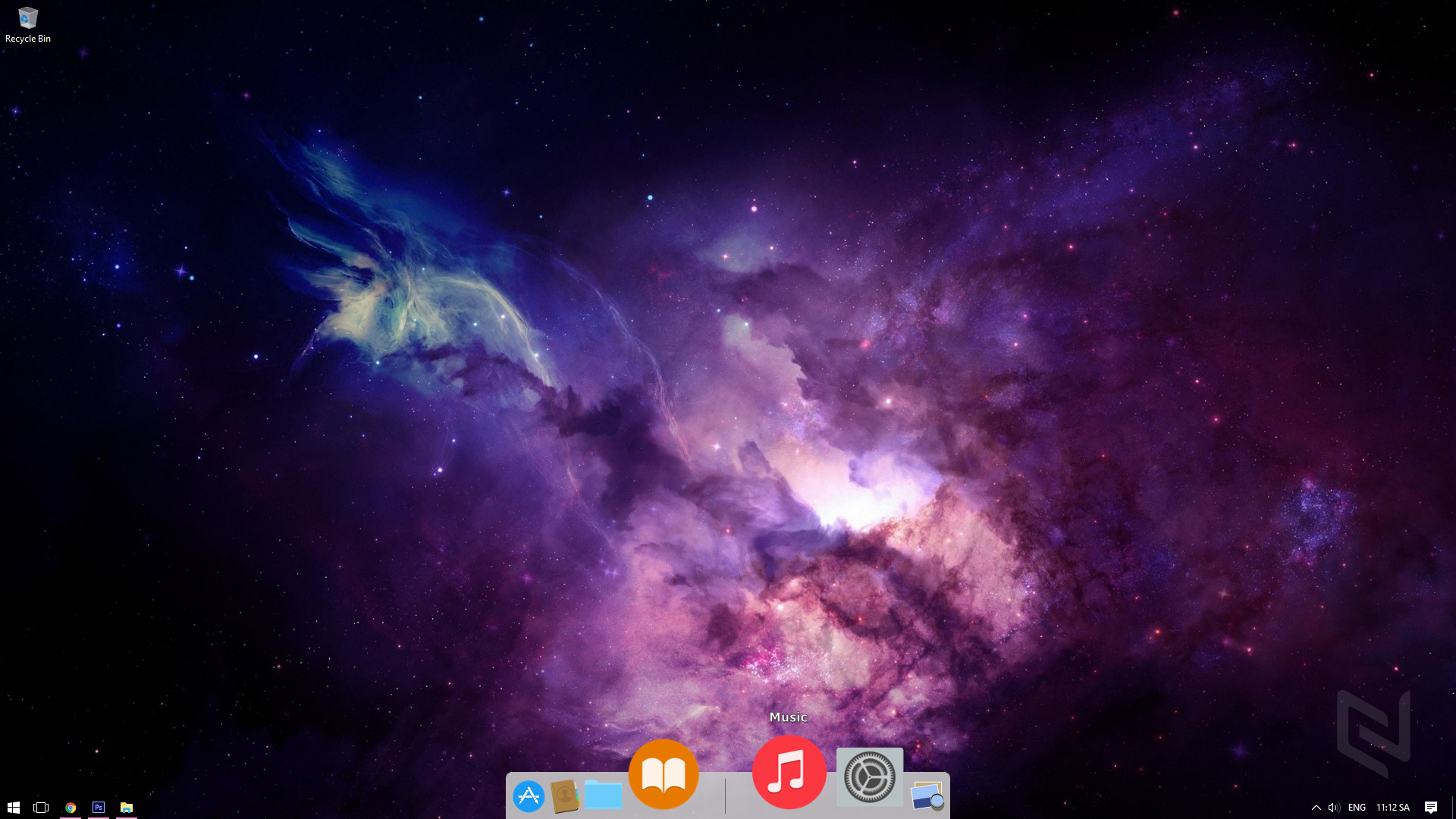Thanh dock đặc trưng trên Mac OS có công dụng như thanh tác vụ của windows nhưng có hiệu ứng đẹp hơn đồng thời cũng hoạt động rất mượt mà.
Giờ đây các bạn có thể đưa nó lên Windows của mình chỉ bằng những thao tác đơn giản như sau:
Bước 1: Các bạn tải về Rocket Dock tại đây
Bước 2: Sau khi giải nén ra được 1 thư mục có tên Rocket_dock trong đó có 2 thư mục skin, icon và file cài đặt Rocket dock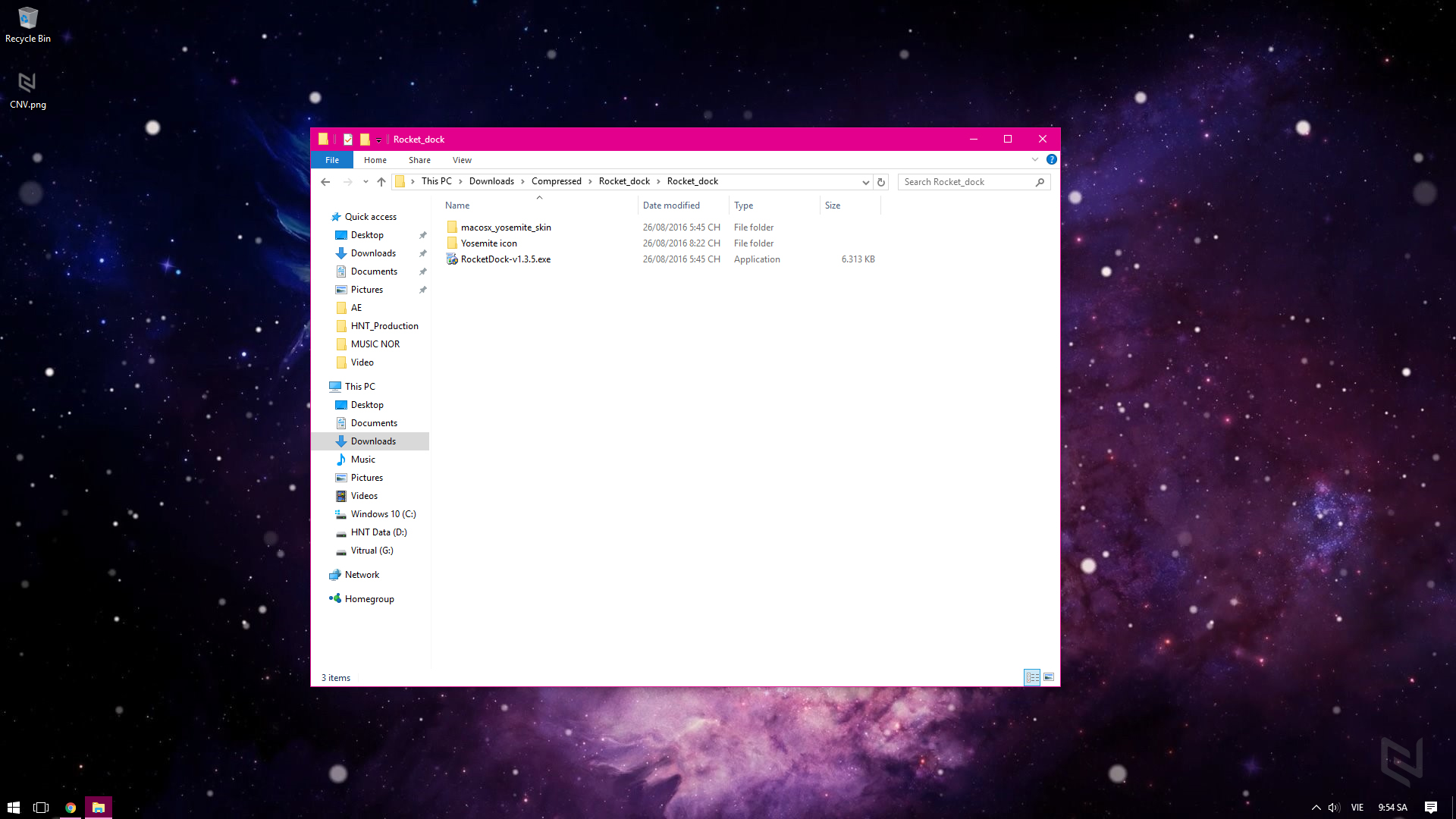
Bước 3: Các bạn tiến hành cài đặt bằng cách chạy file RocketDock-v1.3.5.exe
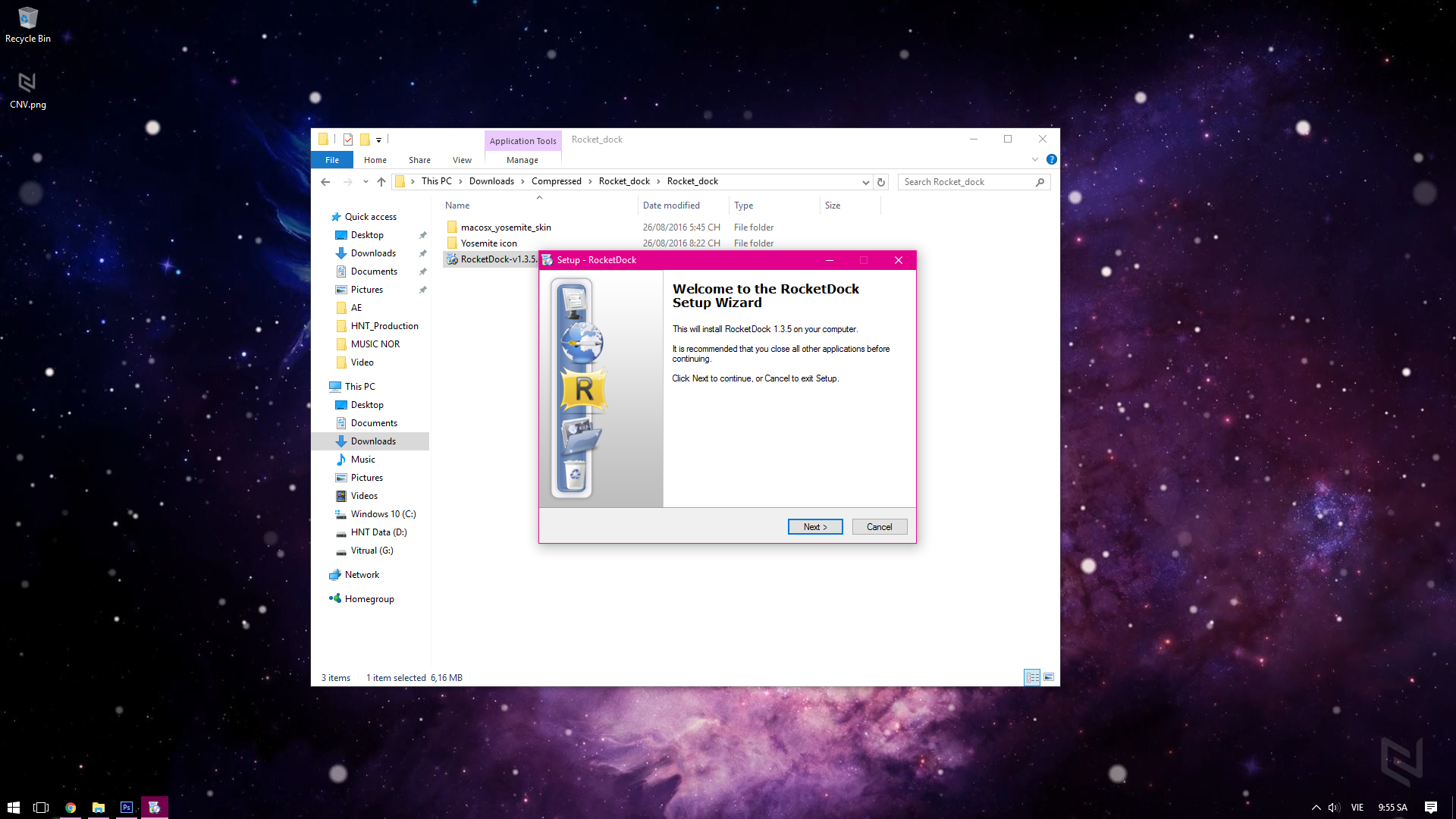
Bước 4: Sau khi cài đặt hoàn tất các bạn vào thư mục cài đặt theo đường dẫn C:\Program Files ( với win 64 bit thì C:\Program Files x86 ) sẽ thấy thư mục có tên RocketDock
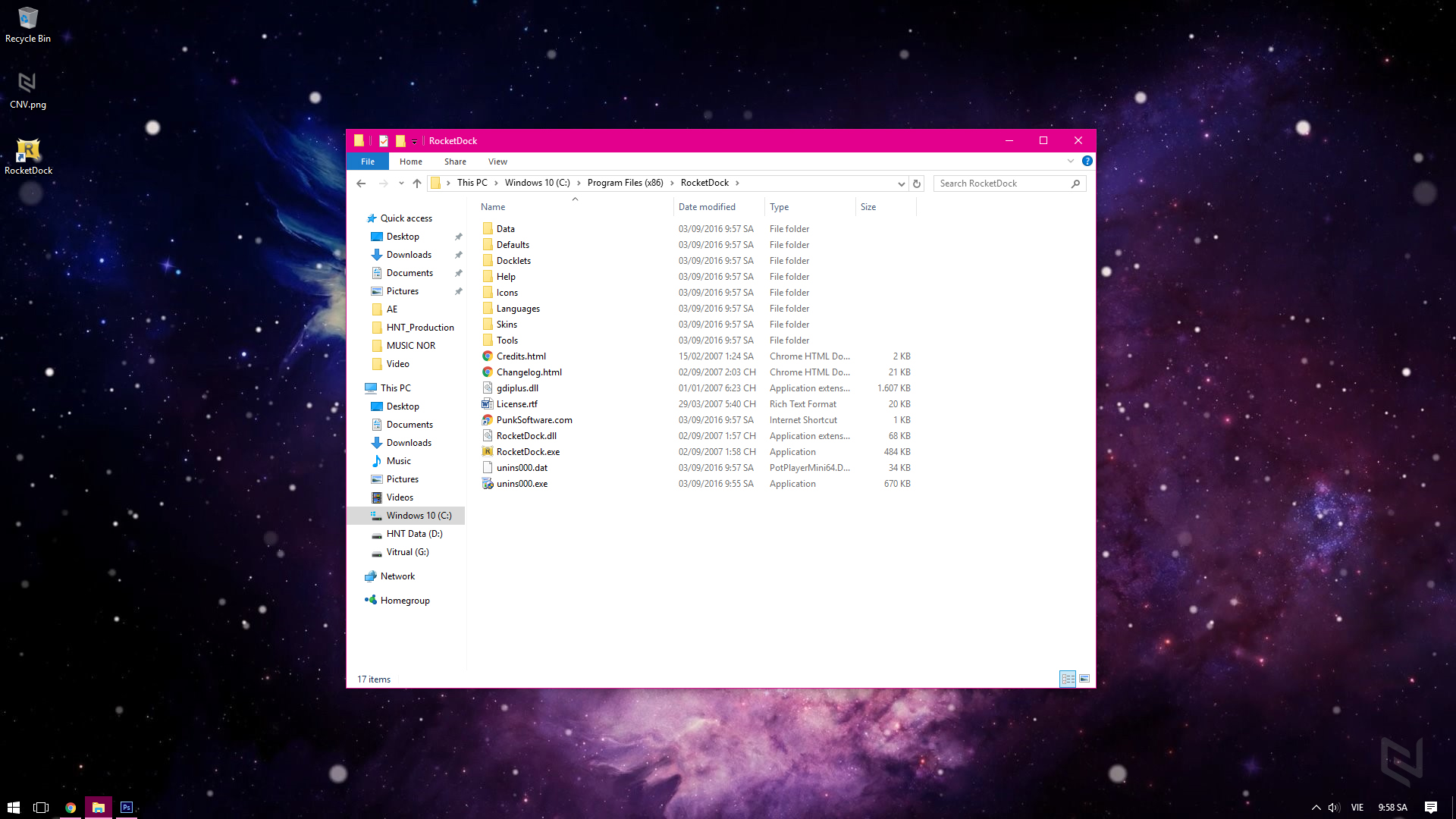
Bước 5: Các bạn xóa các biểu tượng trong thư mục Icons và copy các biểu tượng trong thư mục Yosemite icon thay thế
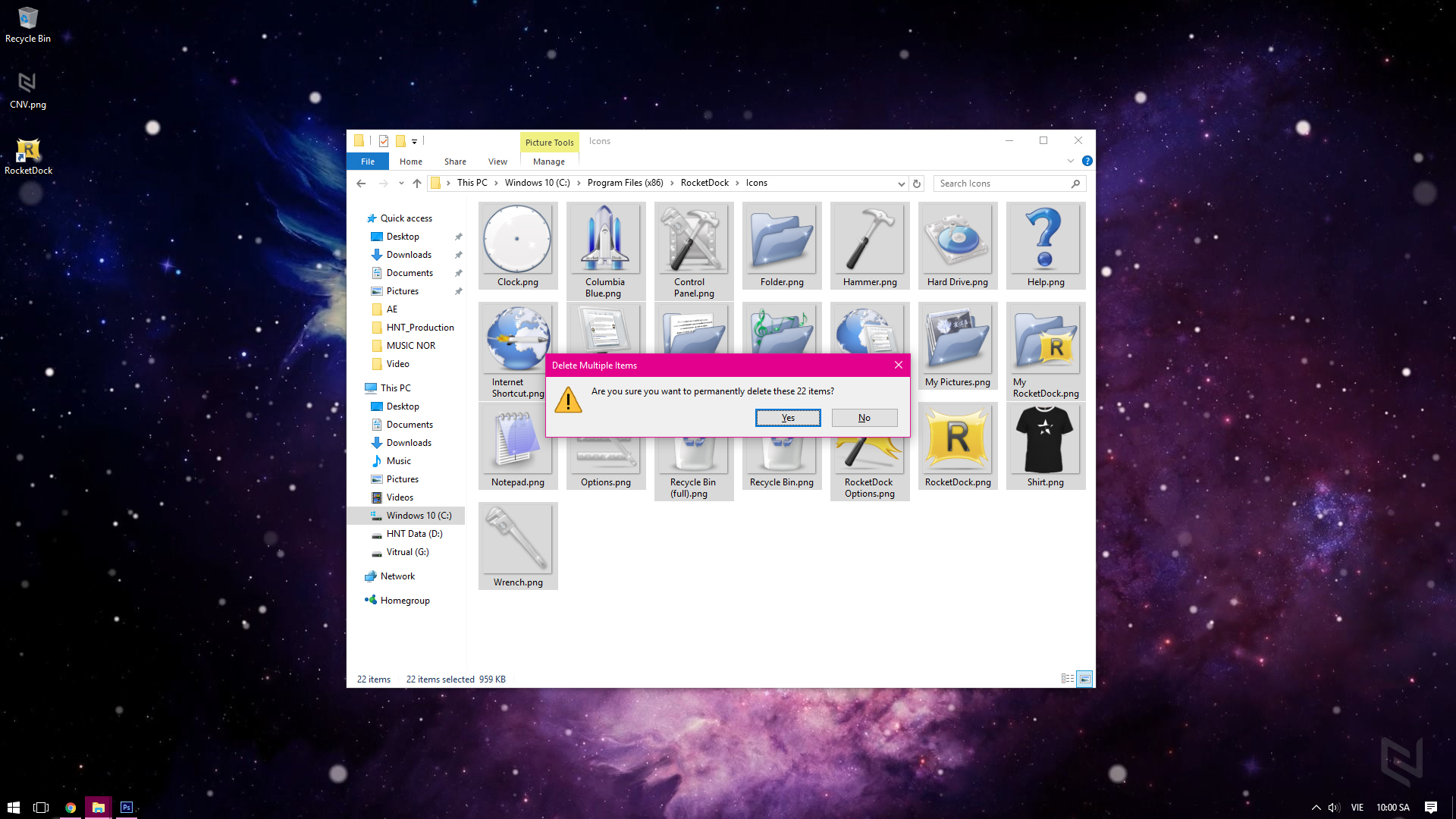
Bước 6: Copy 2 thư mục nằm trong thư mục macosx_yosemite_skin vao thư mục Skins của Rocket Dock
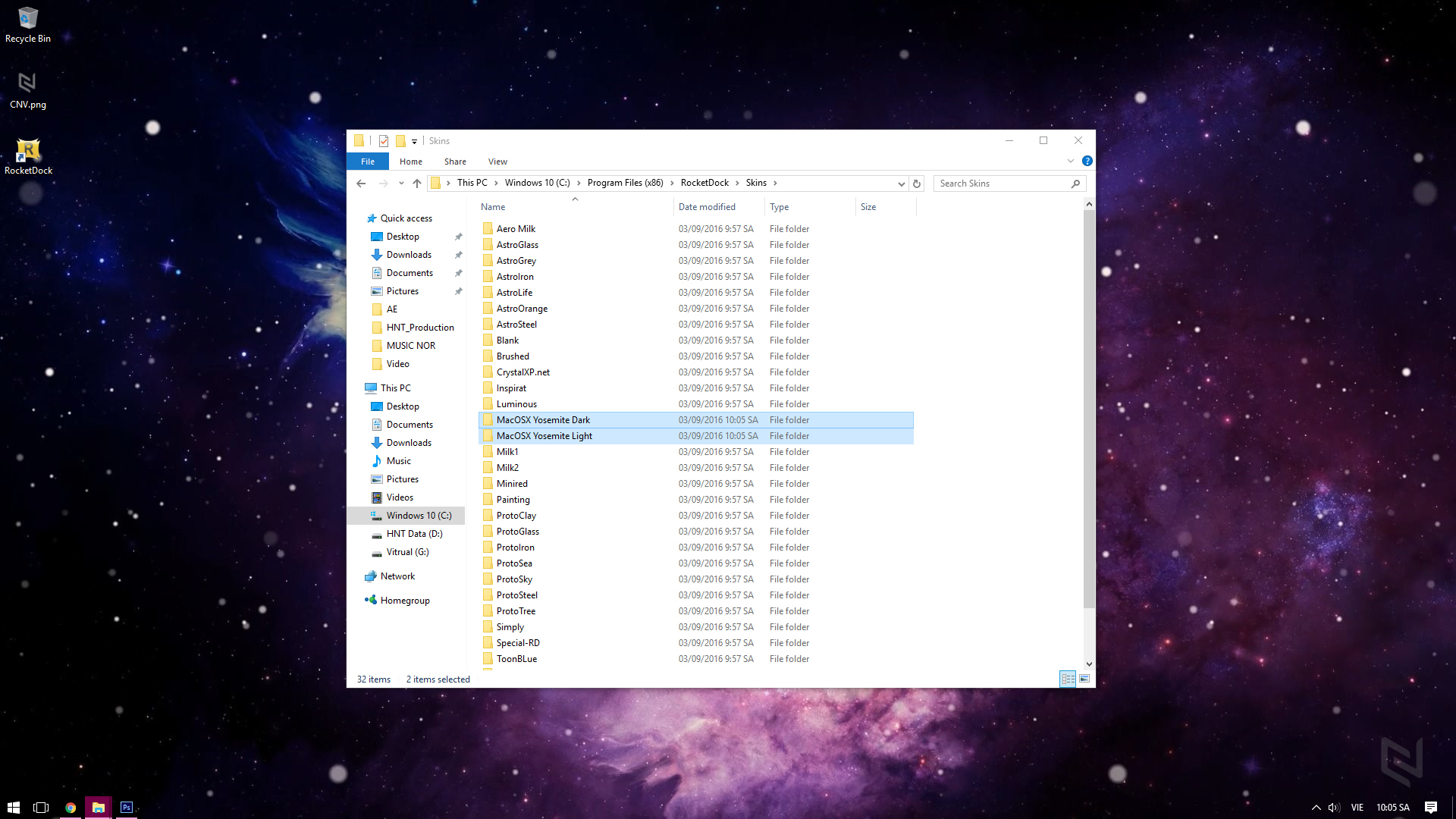
Bước 7: Chạy RocketDock sau đó click chuột phải vào chỗ trống bất kì trên thanh dock và chọn Settings để cài đặt. Các bạn có thể tham khảo một số ảnh cài đặt dưới đây:
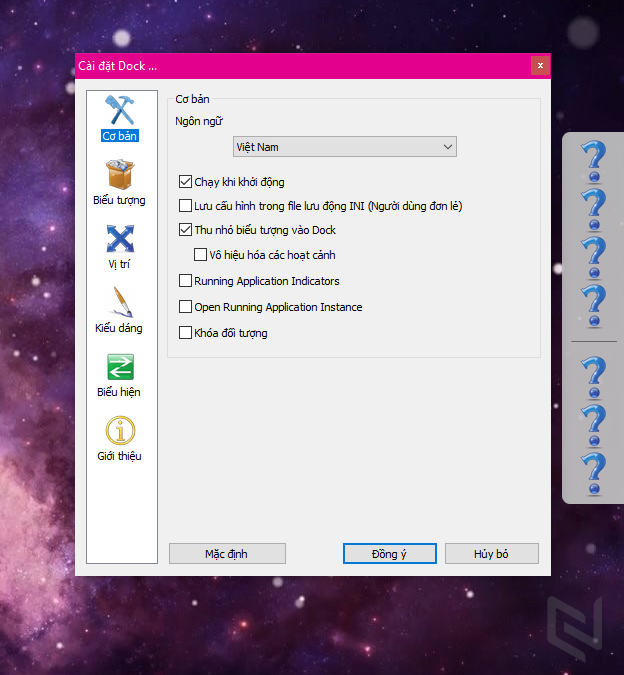
Chọn ngôn ngữ và tùy chọn khởi động cùng windows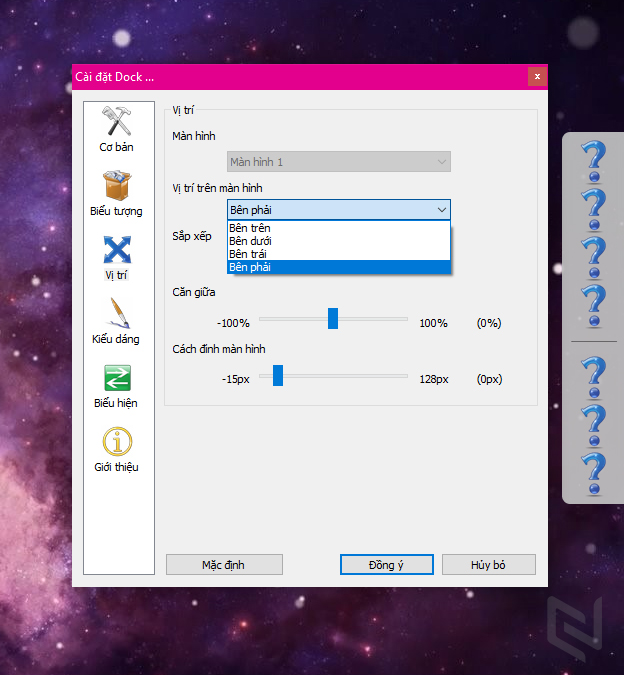
Có thể tùy chọn vị trí của thanh dock bên trái, bên phải, bên dưới, bên trên.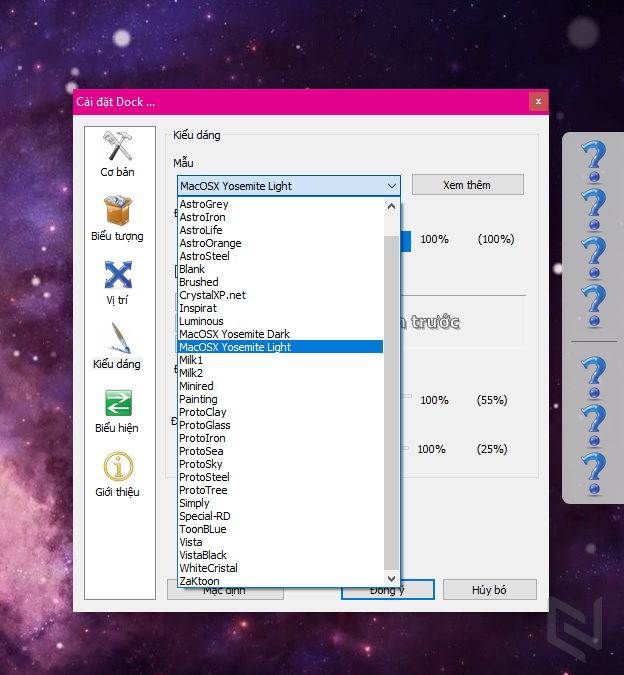
Ở mục kiểu dáng các có hai skin lúc nãy vừa mới copy vào, các bạn có thể lựa chọn tùy thích.
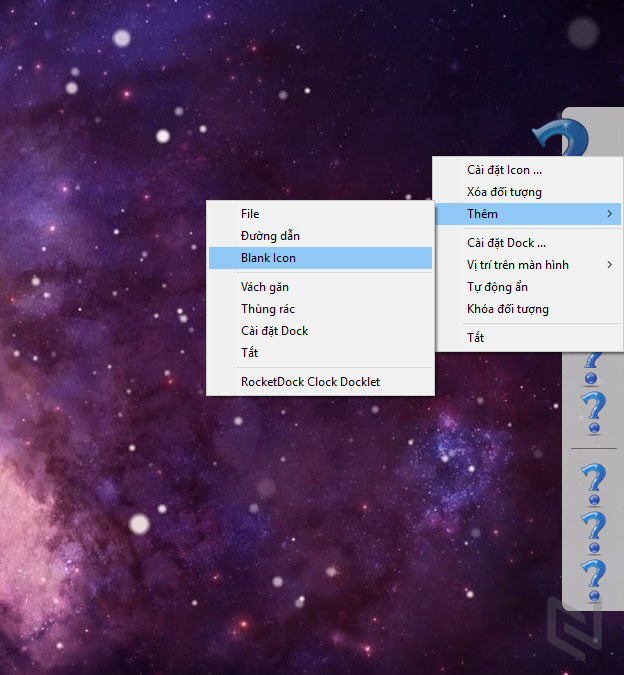
Thêm Blank icon sau đó cài đặt đường dẫn, biểu tượng của icon theo ý muốn.